有時我們不想因為一些個人原因與他人分享資料夾的內容。現在,我們想為資料夾設定密碼,那麼應該怎樣操作呢?讓我們來了解如何在Win10系統中設定資料夾密碼的教學。
Win10系統設定資料夾密碼的方法。
1.先找到要加密的資料夾,然後用滑鼠右鍵資料夾在彈出式選單中選擇底部屬性選項,點選進入;
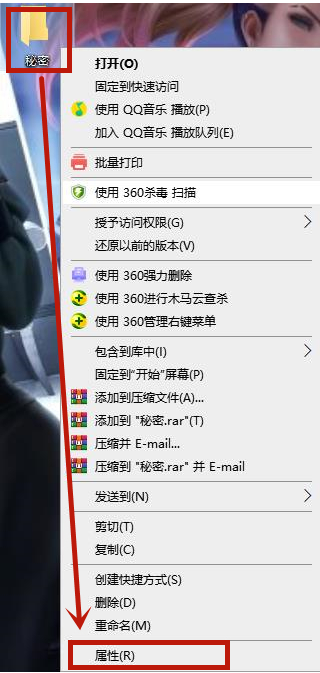
2.此時,您將開啟檔案的屬性窗口,點擊視窗中的進階按鈕進入;
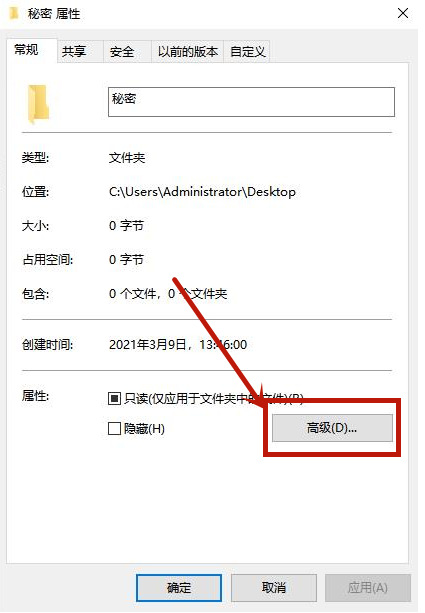
#3.在開啟的進階屬性視窗中,我們選擇以下壓縮加密屬性項目中的加密內容保護數據,然後按一下外部應用程式;
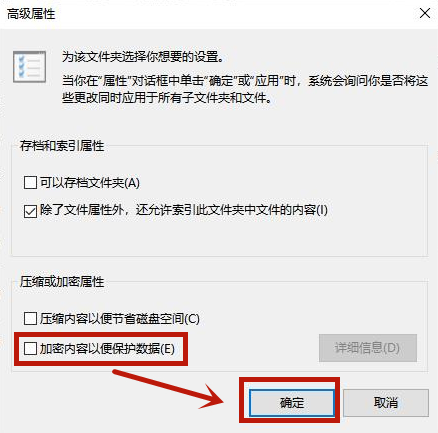
4.彈出確認屬性變更窗口,點擊確定按鈕;
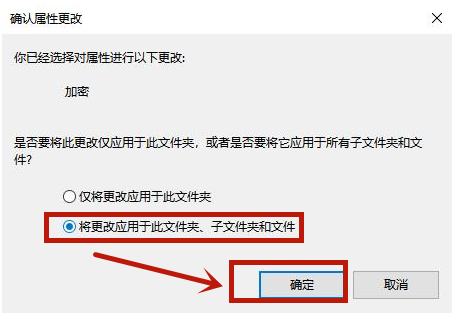
使用這些檔案登入原始帳戶不會有任何影響,因為資料夾和其中的圖示已經改變了。如果使用其他帳戶或移動到其他計算機,則無法正常打開,以保護個人隱私。
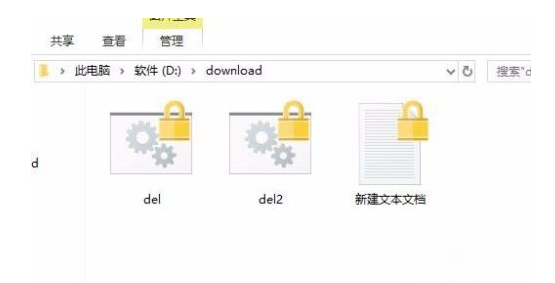
以上是Win10系統設定資料夾密碼的方法的詳細內容。更多資訊請關注PHP中文網其他相關文章!




